अनजान लोगों के लिए, बूटरेक/फिक्सबूट एक कमांड लाइन है, जो उपयोगकर्ताओं को बीएसओडी मुद्दों सहित सामान्य सिस्टम समस्याओं को ठीक करने में मदद करती है। हालाँकि, वही उपयोगिता अपनी समस्याओं का हिस्सा लेकर आती है, जिनमें से एक तब होती है जब आपको इसे एक्सेस करने की अनुमति नहीं होती है।
यह त्रुटि आमतौर पर तब दिखाई देती है जब आपको पहले से ही पीसी के साथ समस्या होती है या बूटरेक/फिक्सबूट कमांड लाइन के माध्यम से स्टार्टअप सेटिंग्स में बदलाव करते समय। जब कुछ Windows फ़ाइलें दूषित या क्षतिग्रस्त हो जाती हैं, तो आप इस बूटरेक फिक्सबूट एक्सेस अस्वीकृत त्रुटि को भी देख सकते हैं।
चूंकि कई उपयोगकर्ता 'फिक्सबूट एक्सेस अस्वीकृत' त्रुटि की रिपोर्ट कर रहे हैं उनके विंडोज 10 पर, हमने जल्द से जल्द समस्या से छुटकारा पाने के लिए सभी संभावित समाधानों को लिखने की कोशिश की है!
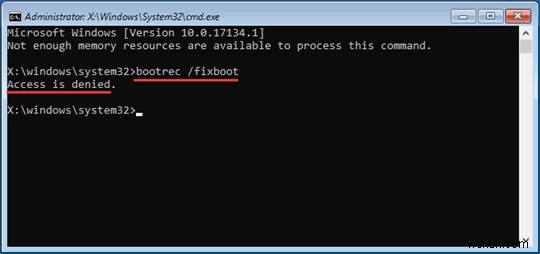
अनुस्मारक = सुनिश्चित करें कि आपके पास पूर्ण सिस्टम डिस्क बैकअप है; अगर कुछ हार्ड ड्राइव डेटा को प्रभावित करता है। विंडोज 10,8 और 7 पर त्वरित सिस्टम बैकअप बनाने के लिए इस गाइड को पढ़ें।
विंडोज 10 में "बूटरेक फिक्सबूट एक्सेस अस्वीकृत" त्रुटि को कैसे ठीक करें?
हो सकता है कि आपको नीचे बताए गए सभी सुधारों को आज़माने की ज़रूरत न हो, बस सूची में नीचे तब तक काम करें जब तक कि आपको वह नहीं मिल जाता जो आपके लिए 'बूटरेक फ़िक्सबूट एक्सेस अस्वीकृत' त्रुटि को ठीक करने के लिए काम करता है।
त्वरित नेविगेशन:बूटरेक फिक्सबूट एक्सेस अस्वीकृत त्रुटि को सुधारने के लिए सर्वश्रेष्ठ समाधान
विधि 1- Windows 10 के लिए नया ISO प्राप्त करें
संभवतः आपकी स्थापना मीडिया फ़ाइलों के साथ कुछ समस्याएँ हैं। यदि यह सच है, तो शायद आपको एक नई ISO छवि फ़ाइल की आवश्यकता है और एक नया USB बूट करने योग्य उपकरण बनाएं।
चरण 1. एक USB स्टिक प्राप्त करें (कम से कम 8GB आकार में)।
चरण 2. इसे अपने विंडोज पीसी से अटैच करें, स्टार्ट आइकन> डिस्क मैनेजमेंट पर राइट-क्लिक करें।
चरण 3. जब आप डिस्क प्रबंधन पृष्ठ पर पुनर्निर्देशित हो जाते हैं, तो अपना यूएसबी ढूंढें> उस पर राइट-क्लिक करें> मार्क विभाजन को सक्रिय के रूप में चुनें।
चरण 4. अब, नवीनतम Windows 10 ISO या डिस्क इमेज फ़ाइलें डाउनलोड और इंस्टॉल करें।
चरण 5. स्थापना के बाद, सभी डाउनलोड की गई फ़ाइलों को अपने यूएसबी ड्राइव में कॉपी करें।
एक बार हो जाने के बाद, आप बूटरेक कमांड चला सकते हैं और देख सकते हैं कि अब आपको एक्सेस अस्वीकृत संदेश नहीं मिलेगा।
विधि 2- स्टार्टअप सुधार का प्रयास करें
स्टार्टअप रिपेयर चलाने से विंडोज 10 के ढेर सारे उपयोगकर्ताओं को बूटरेक फिक्सबूट एक्सेस अस्वीकृत त्रुटि को हल करने में मदद मिली।
नीचे दिए गए चरणों का पालन करें:
चरण 1: सबसे पहले, आपको अपने पीसी को इंस्टॉलेशन डिस्क का उपयोग करके बूट करना होगा।
चरण 2: पूरा होने पर, आप स्क्रीन पर दिखाई देने वाली एक सूची देख सकते हैं। रिपेयर योर कंप्यूटर सेक्शन पर क्लिक करें और ट्रबलशूट टैब पर क्लिक करें। सूची से, उन्नत विकल्प> स्टार्टअप रिपेयर!
चुनें
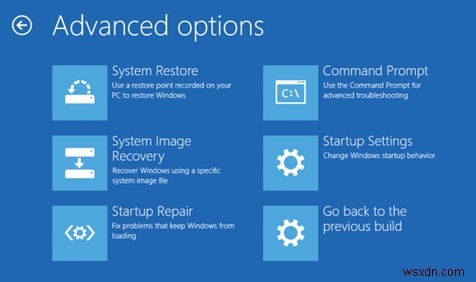
चरण 3: स्टार्टअप रिपेयर प्रक्रिया कुछ ही पलों में शुरू हो जाएगी। धैर्य रखें और इसे पूरा होने दें।
बस अपने सिस्टम को पुनरारंभ करें और जांचें कि क्या त्रुटि संदेश 'बूटरेक फिक्सबूट एक्सेस अस्वीकृत' अभी भी आपके विंडोज 10 पीसी पर दिखाई दे रहा है।
विधि 3- CHKDSK चलाएँ
एक साधारण कमांड-लाइन 'chkdsk' चलाना भी इस विंडोज 10 त्रुटि से छुटकारा पाने में मदद कर सकता है। आपको बस इतना करना है:
चरण 1: अपने डिवाइस को विंडोज इंस्टॉलेशन डिस्क से बूट करने के बाद, समस्या निवारण विकल्प चुनें, उसके बाद कमांड प्रॉम्प्ट।
चरण 2: इसमें टाइप करें:chkdsk c:/r और एंटर बटन दबाएं।
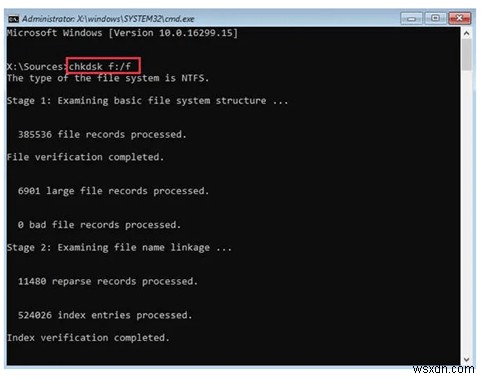
चरण 3: एक बार प्रक्रिया पूरी हो जाने के बाद, बस अपने विंडोज 10 सिस्टम को रीबूट करें।
इस विधि को शायद आपके विंडोज 10 पीसी पर कष्टप्रद बूटरेक फिक्सबूट एक्सेस अस्वीकृत त्रुटि को ठीक करना चाहिए।
विधि 4- बूटलोडर की मरम्मत करें
बूटलोडर की मरम्मत करके, आप अपने विंडोज 10 पीसी पर 'बूटरेक फिक्सबूट एक्सेस अस्वीकृत' समस्या को आसानी से ठीक कर सकते हैं।
बूटलोडर की मरम्मत शुरू करने के लिए नीचे दिए गए चरणों का पालन करें:
चरण 1: विंडोज 10 इंस्टॉलेशन डिस्क से बूट करें और जारी रखने के लिए कोई भी कुंजी दबाएं।
चरण 2: निम्नलिखित पथ पर नेविगेट करें, अपने कंप्यूटर की मरम्मत करें> समस्या निवारण> उन्नत विकल्प> कमांड प्रॉम्प्ट।
चरण 3: कमांड प्रॉम्प्ट में 'डिस्कपार्ट' टाइप करें और निम्न कमांड लाइन निष्पादित करें। प्रत्येक कमांड लाइन के बाद एन्टर कुंजी दबाना याद रखें।
– सूची डिस्क
– सेल डिस्क 0 (यहाँ 0 बूट ड्राइव के लिए खड़ा है)
– सूची खंड (ध्यान दें कि आपके OC पर कौन सा वॉल्यूम EFI पार्टीशन है, हमारा 4 है)
– सेल खंड 4
– असाइन पत्र -N:
– बाहर निकलें
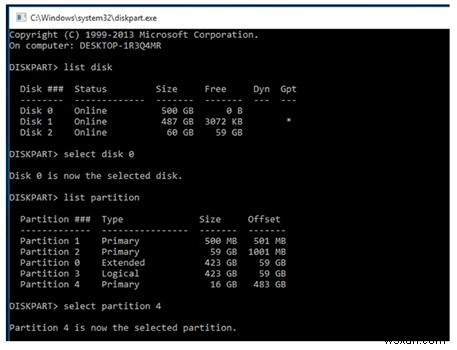
चरण 4: अब N टाइप करें (असाइन किया गया ड्राइव लेटर) और एंटर दबाएं!
अब जब आपने एक नया ड्राइव लेटर असाइन कर लिया है, तो आप नीचे दी गई कमांड लाइन का उपयोग करके EFI पार्टीशन को फॉर्मेट कर सकते हैं
– प्रारूप N:/FS:FAT32
चरण 5- 'bcdboot C:\windows /s N:/f UEFI टाइप करें और एंटर बटन दबाएं।
जैसे ही आप इस कमांड लाइन को चलाते हैं, आपका बूटलोडर अपने आप ठीक हो जाएगा। इसके बाद, आप यह देखने के लिए बूटरेक/फिक्सबूट कमांड निष्पादित करने का प्रयास कर सकते हैं कि आपको 'एक्सेस अस्वीकृत' नहीं मिल रहा है।
समान लेख पढ़ें:
1. कैसे ठीक करें विंडोज एक्सप्लोरर ने काम करना बंद कर दिया है - विंडोज 10
100 डिस्क उपयोग Windows 10 त्रुटि को कैसे ठीक करें
3. विंडोज 10
पर 0xe06d7363 रन-टाइम एरर को कैसे ठीक करें4. 'इस कंप्यूटर पर एक या अधिक नेटवर्क प्रोटोकॉल गुम हैं' त्रुटि को कैसे ठीक करें?
5. विंडोज 10 पीसी
पर "कोई ऑडियो आउटपुट डिवाइस स्थापित नहीं है" त्रुटि को कैसे ठीक करें